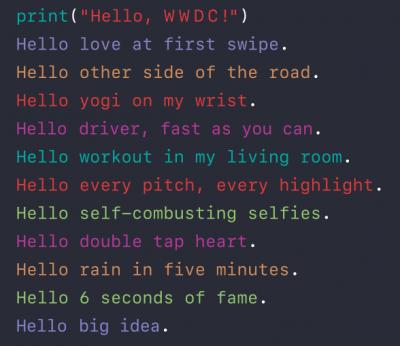
Vorige aflevering | Search TidBITS | Volgende aflevering
TidBITS English | TidBITS Nederlands

De Nederlandse editie van TidBITS is een letterlijke vertaling van de oorspronkelijke Engelse versie. Daarom is het mogelijk dat een deel van de inhoud niet geldt in bepaalde landen buiten de VS.
Dit nummer werd uit het Engels vertaald door:
Verder werkten mee:
Apple heeft de datums bekendgemaakt van de Worldwide Developers Conference (WWDC) 2016, die zal worden gehouden van 13 tot en met 17 juni in San Francisco. WWDC is nog altijd de belangrijkste jaarlijkse bijeenkomst van Apple-ontwikkelaars, en we gaan ervan uit dat we veel te horen zullen krijgen over de nieuwe versie van OS X (waarvan men fluistert dat die weer MacOS gaat heten), iOS, watchOS en tvOS in de openingstoespraak. Opmerkelijk genoeg wordt de openingstoespraak niet gehouden in het conferentiecentrum Moscone West maar in het nabijgelegen Bill Graham Civic Auditorium, dat meer stoelen heeft dan de grote hal in Moscone West. De meer dan 100 technische sessies en labs zullen wel in Moscone West gehouden worden. Ontwikkelaars die het geluk hebben via de Apple-loterij één van de felbegeerde WWDC-kaarten te bemachtigen, zullen ook een-op-een consulten kunnen houden met Apple-experts en aanwezig kunnen zijn op het feest op 16 juni met muziek, eten en drinken.
Helaas is de registratie voor de WWDC nu gesloten, maar als je aan de loterij hebt meegedaan zou je snel een e-mailbericht moeten krijgen of je een ticket hebt bemachtigd of niet.
Studenten en deelnemende STEM-organisaties hebben nog kans om mee te dingen, want de registratie voor WWDC-studiebeurzen blijft geopend tot 1 mei 2016, 17.00u PDT.
Zelfs als je de reis niet kunt maken of geen kaartje hebt weten te bemachtigen in de loterij kan je de openingstoespraak en veel van de sessies nog wel via de stream bekijken. Bovendien is de WWDC niet bepaald de enige Apple-conferentie die in 2016 gehouden wordt. Het is niet eens de enige Apple-conferentie die die week in San Francisco wordt gehouden: zie "32 conferenties voor Mac- en iOS- professionals in 2016" (6 januari 2016) voor informatie over de wereld van Apple-gerelateerde bijeenkomsten.
Lees reacties op dit artikel of plaats er een | Tweet dit artikel
Een jaar na de introductie (zie "Nieuwe 12 inch-MacBook voegt zich bij updates van MacBook Air en MacBook Pro", 9 maart 2015), heeft Apple de 12 inch-MacBook geüpdatet met nieuwe Intel Skylake-processors, betere grafische prestaties, sneller flash-geheugen en een extra uur aan batterijleven. Er is een nieuwe roségouden buitenkant toegevoegd aan de kleuren goud, zilver en Space Gray. De prijs begint nog steeds bij $ 1299 en het blijft beperkt tot 8 GB aan RAM-geheugen en een enkele usb-C-aansluiting.
Als de 12 inch-MacBook niet voldoet aan je behoeften: Apple kondigde ook aan dat de 13 inch-MacBook Air nu standaard wordt geleverd met 8 GB RAM-geheugen, in tegenstelling tot de 4 GB in het vorige basismodel.
De bijgewerkte 12 inch-MacBook blijft hetzelfde gewicht en dezelfde afmetingen houden als het model van vorig jaar. Hij blijft de lichtste en dunste MacBook, met een gewicht van slechts 0,92 kg en 3,5 mm tot 13,1 mm dik. En hij blijft 28,05 cm breed en 19,65 cm diep, net als het vorige model.
Net als zijn voorganger is de MacBook verkrijgbaar in twee configuraties: een model van $ 1.299 met een 1,1 GHz dual-core Intel Core m3-processor (Turbo Boost tot 2,2 GHz, wat iets langzamer is dan de Turbo Boost-snelheid van 2,4 GHz van vorig jaar) en 256 GB PCIe flash-opslag en een model van $ 1.599 met een 1,2 GHz dual-core Intel Core m5-processor (Turbo Boost tot 2,7 GHz, wat iets sneller is dan de Turbo Boost-snelheid van 2,6 GHz van vorig jaar) en 512 GB PCIe flash-geheugenopslag. Zowel de M3- als de M5-processor is uitgerust met 4 MB L3-cachegeheugen.
Beide modellen kunnen worden opgewaardeerd tot een 1,3 GHz dual-core Intel Core M7, met Turbo Boost-snelheden tot 3,1 GHz. Voor het $ 1299-model kost de upgrade $ 250, terwijl het slechts $ 150 is voor het $ 1599-model.
Welke Macbook je ook kiest, je zit vast aan 8 GB RAM-geheugen, maar ze klokken dit jaar op 1.866 MHz. Vorig jaar was dit 1.600 MHz.
Terwijl de opslagcapaciteiten dezelfde zijn als vorig jaar, beweert Apple dat de snelheid van de flash-opslag toegenomen is, hoewel het bedrijf niet aangeeft met hoeveel. Blijkens testen van The Verge gaat schrijven 80 tot 90 procent sneller, hoewel de leessnelheden niet merkbaar beter zijn dan bij het model van vorig jaar.
Beide 12 inch-MacBooks zijn opgewaardeerd naar Intel HD Graphics 515, waarvan Apple beweert dat deze 25 procent sneller is dan de Intel HD Graphics 5300 in de modellen van vorig jaar. Het ingebouwde Retina-beeldscherm is hetzelfde als vorig jaar, en ondersteunt resoluties tot 2304 bij 1440 met 226 pixels per inch.
Apple belooft een betere levensduur van de batterij in beide modellen, met tot 10 uur "draadloos web" (tegenover 9 uur vorig jaar) en 11 uur "met iTunes films afspelen" (vorig jaar 10 uur). De batterij-upgrade geeft de 12 inch-MacBook een uur leven meer dan de 11 inch-MacBook Air, maar hij heeft nog steeds tot twee uur minder batterijleven dan de 13 inch-MacBook Air.
Helaas blijft de nieuwe 12 inch-MacBook opgezadeld met dezelfde schamele 480p FaceTime-camera als het model van vorig jaar, merkbaar slechter dan de 720p-FaceTime HD-camera's in andere laptops van Apple.
We vinden de 12 inch-MacBook nog steeds een verbijsterend product. Het model van vorig jaar wilden we nog wel zien als een ontwerpexperiment, net als de eerste MacBook Air, maar het 2016-model pakt niet veel van de fundamentele klachten over het oorspronkelijke model aan, en dan met name de enkele usb-C poort die zelfs onze draagbaar-pro Julio Ojeda-Zapata frustrerend vindt (zie "MacBook-accessoires helpen bij het ongemak van slechts één enkele usb-C-poort", 10 maart 2016). Om die frustratie te verergeren, zijn er maar een beperkt aantal usb-C-accessoires, en als je de stekker van een slecht ontworpen kabel aansluit, kan je je computer ermee vernielen.
De 12 inch-MacBook is geen logische keuze, tenzij je op zoek bent naar de grootst mogelijke draagbaarheid in combinatie met een Retina-beeldscherm, en andere details niet bijzonder belangrijk voor je zijn. De 11 inch-en 13 inch-MacBook Air hebben geen Retina-beeldscherm, maar ze zijn goedkoper, net zo draagbaar en iets krachtiger, en de batterij van het 13 inch-model heeft een langere levensduur. De 13 inch-MacBook Pro met Retina-beeldscherm heeft veel meer kracht en dezelfde levensduur van de batterij voor dezelfde prijs, met extra gewicht als nadeel.
We dachten dat Apple de MacBook Air misschien wel met pensioen zou sturen ten gunste van de MacBook, maar dat lijkt onwaarschijnlijk zonder een drastische prijsverlaging van de MacBook. De andere mogelijkheid is een Retina-scherm toevoegen aan de MacBook Air, maar dat brengt misschien weer te veel kosten met zich mee. We zullen op de volgende serie updates moeten wachten om te zien wat Apple van plan is.
Lees reacties op dit artikel of plaats er een | Tweet dit artikel
Vandaag de dag is de kans groot dat ik, als iemand me belt en ik achter mijn bureau zit, dat gesprek op de luidspreker beantwoord. Die luidspreker heeft een 27 inch-Retinascherm en stereoluidsprekers: het is mijn iMac. Als je een Mac hebt die minstens OS X 10.10 Yosemite draait, en een iPhone met iOS 8 of nieuwer kun je dat ook doen, mits deze apparaten op hetzelfde wifi-netwerk zitten.
Eerst moet je zorgen dat je iPhone en Mac met dezelfde Apple ID ingelogd zijn op iCloud. Op je Mac stel je dit in in Systeemvoorkeuren > iCloud; op je iPhone doe je dit in Instellingen > iCloud.
Daarna ga je op je iPhone naar "Instellingen > Telefoon > Bel via andere apparaten", en zet je deze instelling aan. Vervolgens zet je ook de schakelaar voor je Mac op aan, die op hetzelfde Instellingen-scherm staat. Als je andere apparaten hebt die dezelfde Apple ID voor iCloud gebruiken en je ook met deze apparaten wilt kunnen bellen, kun je die hier ook activeren.
Als je dat gedaan hebt, is het tijd om je Mac telefoonvriendelijk te maken. De sleutel ligt bij FaceTime. Open de app FaceTime in de map Programma's, ga naar FaceTime > Voorkeuren (commando-,), en zet een vinkje voor Bellen vanaf iPhone. Mogelijk word je gevraagd een adres te verifiëren voor noodoproepen. Dat moet je dan dus doen.
Dat is eigenlijk alles. Je Mac en je iPhone zijn nu maatjes, mits ze op hetzelfde wifi-netwerk zitten: alle binnenkomende gesprekken op het telefoonnummer van je iPhone zul je nu ook op je Mac horen, en op andere apparaten die je ingesteld hebt om gesprekken op je iPhone te ontvangen. In mijn geval zal een binnenkomend gesprek op mijn iPhone ook klinken op mijn Mac, twee iPads en mijn Apple Watch, dus ik heb een ruime keuze hoe ik het gesprek zal beantwoorden. Als ik gebeld word, zie ik een bericht op mijn Mac. Ik kan de oproep dan beantwoorden, weigeren, of doorsturen naar mijn voicemail door middel van het pop-upmenu bij de knop om het gesprek te weigeren.
Wees je er wel van bewust dat je Mac de gesprekken alleen kan ontvangen als je iPhone aanstaat en ze binnen elkaars Bluetooth-bereik zijn. Tenzij je ook Bellen via Wi-Fi aanzet op je iPhone (Instellingen > Telefoon) en in FaceTime op je Mac (FaceTime > Voorkeuren). Bellen via Wi-Fi werkt op iedere Mac sinds 2012 met OS X 10.11 El Capitan of nieuwer, met de uitzondering van de "kaasrasp" Mac Pro uit 2012. Je iPhone moet minimaal iOS 9 draaien. In de Verenigde Staten werkt bellen via wifi nu met de vier belangrijkste providers: AT&T, Sprint, T-Mobile en Verizon. [In België en Nederland werkt bellen via wifi voor zover bekend nog met geen enkele provider - nvdv.] Voor meer informatie over bellen via wifi verwijzen we je naar "Zet Bellen via Wi-Fi aan in iOS 9" (28 oktober 2015).
Tot nu toe ging het om het ontvangen van gesprekken. Om ook een gesprek te kunnen beginnen op je Mac heb je verschillende opties. De eenvoudigste is, de app Contacten gebruiken: ga naar het contact dat je wilt bellen en plaats je cursor boven het telefoonnummer. Er verschijnt een blauw telefoonicoon rechts naast het telefoonnummer. Klik hierop, en je Mac zal dat nummer bellen.
Als je een telefoonnummer ziet in een e-mailbericht in Mail, op een webpagina in Safari, of in een notitie in Notities, kun je ook dat nummer gebruiken om een gesprek te beginnen. Ga met de cursor naar dat nummer, klik om een pop-upmenu te zien, en start het gesprek.
Voor wie graag vasthoudt aan bewezen standaarden en nummers handmatig willen kiezen: dat kan ook. Start FaceTime, en tik het telefoonnummer in in het zoekveld van FaceTime. Het telefoonnummer verschijnt onder het zoekveld met een telefoon-icoon ernaast. Klik hierop, en kies het nummer dat in het menu getoond wordt.
FaceTime laat een bericht zien terwijl het nummer wordt gekozen. Zodra je verbinding hebt, kun je het gesprek op zacht zetten of beëindigen vanuit dit bericht, dat gedurende het hele gesprek zichtbaar blijft.
En als het nummer dat je belt een geautomatiseerd telefoonsysteem is waarbij je getallen moet kiezen ("Kies '1' voor assistentie...")? Geen probleem: zorg ervoor dat het FaceTime-bericht geselecteerd is, en tik dan nummers via de getaltoetsen op het toetsenbord van je Mac.
Dus de volgende keer dat je zit te werken achter je Mac terwijl je iPhone in je zak trilt, hoef je niet op te staan om hem uit je zak te vissen: beantwoord het gesprek meteen op het grote scherm.
Lees reacties op dit artikel of plaats er een | Tweet dit artikel
Berichtgeving is van essentieel belang in iedere berichtendienst, met name in een systeem voor samenwerking met meerdere gebruikers zoals Slack. Stel berichtgeving te ruim in, en je wordt overspoeld door triviaal gekwetter. Stel het te strak af of schakel het helemaal uit, en je mist belangrijke discussies waarmee je aan het hele doel van Slack voorbijgaat!
Slack biedt een rijke schakering aan berichtgevingsinstellingen. Glenn Fleishman bespreekt ze allemaal in hoofdstuk 8, "Configure Notifications", van zijn als serie gepubliceerde boek "Take Control of Slack Basics". Hij leert je hoe je anderen laat weten wanneer je beschikbaar bent, uitzoekt wanneer anderen beschikbaar zijn, en je berichtgeving zo afstemt dat je alleen die berichten krijgt die je nodig hebt.
Iedereen kan de eerste twee hoofdstukken van "Take Control of Slack Basics" lezen in de huidige serie-vorm, maar hoofdstuk 3 en de rest zijn alleen beschikbaar voor TidBITS-leden, dus als je nog geen lid bent hopen we dat deze vroege toegang je verleidt om het te worden!. TidBITS-leden krijgen ook andere voordelen (zoals de volledige tekstversie van onze RSS-feed), maar het belangrijkst is dat het TidBITS-lidmaatschap van essentieel belang is om ons werk wekelijks in jouw postbus te krijgen. Als je al TidBITS-lid bent, log dan in op de TidBITS-site met het e-mailadres waarmee je je opgaf om deze hoofdstukken te kunnen lezen.
Het complete e-boek "Take Control of Slack Basics" kan straks door iedereen worden gekocht als PDF-, EPUB- of Mobipocket- (Kindle-)bestand, samen met de versie voor beheerders, "Take Control of Slack Admin". We denken er ook over om de uiteindelijke boeken met groepskorting aan te bieden aan Slackteams. Laat het ons weten als je daarin geïnteresseerd bent.
Lees reacties op dit artikel of plaats er een | Tweet dit artikel
In "De kracht van Voorvertoning: afbeeldingen bijsnijden en verkleinen" (18 maart 2016) en "De kracht van Voorvertoning: documenten en afbeeldingen annoteren" (2 april 2016) onderzochten we hoe je bewerk- annoteertaken verricht met behulp van Preview, OS X' ingebouwde documenten- en afbeeldingenkrachtpatser. Deze week gaan we dieper in op een aantal geavanceerde bewerkingstechnieken, en behandelen we alsnog enkele weetjes die we in eerdere artikelen oversloegen.
Geavanceerd selectiegereedschappen voor afbeeldingen -- In "De kracht van Voorvertoning: afbeeldingen bijsnijden en verkleinen" bespraken we hoe je het gereedschap "Rechthoekige selectie" gebruikt. Echter, als je met afbeeldingen werkt bieden een aantal andere selectiegereedschappen meer variatie en controle. Je vindt ze in de markeringsknoppenbalk, die je tevoorschijn haalt met "Weergave > Toon markeringsknoppenbalk" (commando-shift-A). De selectiegereedschappen zijn toegankelijk via de eerste knop aan de linkerkant.
"Elliptische selectie" is de tweede keuzemogelijkheid in het venstermenu met selecteergereedschappen. Die werkt net als het gereedschap "Rechthoekige selectie", behalve dat hij elliptische in plaats van rechthoekige gebieden selecteert. Net als bij de selectie van het gereedschap "Rechthoekige selectie" en de gereedschappen voor vormen kun je de optietoets indrukken terwijl je de oorspronkelijke selectie maakt om hem op maat te maken vanuit het centrum, en door op shift te drukken krijg je een perfecte cirkel.
Nadat je een ellipsvormige selectie hebt uitgesleept, krijg je de gebruikelijke handgrepen. Met de handgrepen bij de geselecteerde ellips kan telkens de afmeting in één richting worden aangepast, terwijl je met die op de hoeken van de rechthoek in twee richtingen tegelijk de afmetingen van de ellips kunt aanpassen.
Het volgende selectiegereedschap is de Lassoselectie, die in 1983 voor het eerst werd uitgevonden door Bill Atkinson voor MacPaint. De gereedschappen "Rechthoekige selectie" en "Elliptische selectie" kun je niet gebruiken als je een onregelmatig gevormd object of een deel van een afbeelding moet selecteren. Maar met het gereedschap Lassoselectie kun je handmatig een selectie rondom een object tekenen. Het moeilijke hiervan is dat je het moet doen in een enkele klik- en sleepbeweging. Aangezien je met de Lassoselectie een gesloten vorm moet maken, zal de selectie zichzelf afsluiten met een rechte lijn als je de lasso niet zelf afsluit door je tekening te beëindigen bij het beginpunt. Als je eenmaal een selectie hebt gemaakt, kun je die met de aanwijzer of met de pijltjestoetsen overal naartoe verslepen (niet de onderliggende afbeelding, maar de stippellijn die de selectie aangeeft).
Het gereedschap Lassoselectie werkt goed wanneer het onregelmatig gevormde object dat je wilt hebben, goed gescheiden is van andere delen van de afbeelding. Maar in een foto, bijvoorbeeld, is het onwaarschijnlijk dat je zoveel geluk hebt. Voor dergelijke situaties biedt Voorvertoning het gereedschap "Slimme lasso", dat wat hulp biedt. Wanneer je sleept, zie je een dikke rode lijn in plaats van een dunne witte lijn. Plaats die rond het object dat je wilt selecteren, en Voorvertoning probeert om de selectie op een intelligente wijze te construeren. Je moet wat experimenteren om het gewenste resultaat te krijgen. Vreemd genoeg kun je niet een Slimme lasso-selectie achteraf verplaatsen met de aanwijzer, maar wel met de pijltjestoetsen.
Zodra je iets hebt geselecteerd met een van deze gereedschappen, heb je een aantal mogelijkheden:
Kies "Wijzig > Keer selectie om" (commando-shift-I) om alles behalve wat je zo net geselecteerd hebt te selecteren. Het is soms handig!
Druk op de Delete-toets om de selectie uit de afbeelding te verwijderen, waardoor er een gat ontstaat.
Gebruik commando-C om de selectie te kopiëren, zodat je een kopie kunt plakken in deze of een andere afbeelding. Vergeet niet dat je ook met "Archief > Nieuw van klembord" een nieuw bestand met de gekopieerde selectie kunt maken.
Zodra je een kopie hebt, kun je die naar hartelust verplaatsen en de afmetingen ervan veranderen, hoewel hij vanuit het perspectief van Voorvertoning altijd voornamelijk rechthoekig zal zijn, ongeacht hoe onregelmatig hij aanvankelijk was. Een techniek die we vaak gebruiken is een deel van een schermafbeelding verduisteren door een stuk van de achtergrondkleur te kopiëren en die te plakken over het gedeelte van de afbeelding dat we willen verdoezelen.
Eerlijk gezegd zijn er niet veel gebruiksmogelijkheden voor het gereedschap "Elliptische selectie", en beide lasso-gereedschappen zijn pietluttig, dus we gebruiken ze slechts af en toe. Laat ons weten of je goede toepassingen voor deze gereedschappen hebt gevonden, maar als je alleen maar de achtergrond van een afbeelding probeert te verwijderen, dan is het gereedschap "Direct alfa" een betere keuze.
Direct alfa -- Nee, met "Direct alfa" word je niet gelijk het alfa-mannetje. Het is een selectiegereedschap op basis van kleur, vergelijkbaar met de toverstaf-gereedschappen in andere beeldbewerkings-apps. Het is vooral handig om effen gekleurde achtergronden weg te poetsen. (Het behandelde gebied wordt transparant, zodat bijvoorbeeld de achtergrondkleur van een webpagina zichtbaar blijft.)
Het gereedschap "Direct alfa" is de tweede knop in de markeringsknoppenbalk. Klik op de knop, en klik dan op het gekleurde vlak dat je wilt selecteren. Houd je muisknop ingedrukt. Het geselecteerde vlak wordt nu rood. Nu kun je de muis verplaatsen om de fijnafstelling van het gereedschap aan te passen, waarbij de kleuren waar je overheen gaat ook geselecteerd worden. Als je tevreden bent over de selectie kun je je muisknop loslaten om de selectie definitief te maken.
Het mag niet als een verrassing komen dat je vervolgens de Delete-toets kunt gebruiken om het geselecteerde te verwijderen. In de schermafbeelding hieronder heb ik "Direct alfa" gebruikt om de achtergrond te selecteren en vervolgens te verwijderen.
Die actie maakte ik ongedaan. Daarna heb ik de achtergrond opnieuw geselecteerd. Vervolgens heb ik de selectie omgekeerd met "Wijzig > Keer selectie om", waarna ik de iPads en de Apple Pencil kon verwijderen voor een fraai silhouet-effect.
Normaliter echter gebruiken wij het gereedschap "Direct alfa" vooral als we een knop of logo voor een website maken, waarbij de oorspronkelijke afbeelding een witte of gekleurde achtergrond heeft in plaats van een transparante. Klik, klik, klik, en weg is de achtergrond.
Kleuren aanpassen -- Tot nu toe hebben we het eigenlijk vooral gehad over het bewerken van afbeeldingen die iemand van A tot Z in een grafisch programma heeft gemaakt, en niet over foto's. Mocht je echter een foto moeten bewerken, dan heeft Voorvertoning een paar opmerkelijk capabele gereedschappen om afbeeldingen aan te passen, onder "Extra's > Pas kleur aan" (commando-optie-C). Deze gereedschappen zijn niet wezenlijk anders dan de gereedschappen die we jaren geleden in iPhoto hadden.
Bovenin het venster "Pas kleur aan" zie je een histogram met drie schuiven waarmee je het witpunt, het zwartpunt en de middentonen van een afbeelding kunt aanpassen. Klik op de knop Automatisch om een eerste indruk te krijgen van de benodigde aanpassingen aan het wit- en het zwartpunt. Speel vervolgens met de schuiven om te ervaren hoe ze een afbeelding lichter of donkerder maken. Als het resultaat je niet aanstaat, kun je altijd al je aanpassingen ongedaan maken met de knop "Stel alles opnieuw in" onderin het venster.
De rest van de schuiven is gelabeld, maar we raden je aan om er toch mee te experimenteren om een gevoel te krijgen hoe ze een afbeelding beïnvloeden. En denk eraan, je kunt altijd je bewerkingen ongedaan maken met "Stel alles opnieuw in". Dit is wat de schuiven doen:
Belichting: als een foto te donker of te licht is omdat hij onder- of overbelicht werd, kun je dat met deze schuif aanpassen. Vooral handig als je kleine aanpassingen wilt doen aan onderbelichte foto's.
Contrast: met deze schuif kun je het contrast tussen de lichte en donkere delen van een foto aanpassen. Meestal niet heel zinvol om mee te experimenteren, hoewel het licht verhogen van het contrast een afbeelding soms helderder en gedetailleerder kan maken.
Lichte delen: met deze schuif kun je details in de hoge lichten van een foto zichtbaar maken, bijvoorbeeld om wolken een betere doortekening te geven.
Schaduwen: zinvoller dan de vorige schuif. Met Schaduwen breng je details terug in de donkere delen van een foto. Meestal zul je dit gebruiken op een foto die in zijn geheel nogal donker is, en heeft het dus ook effect op de rest van de foto.
Verzadiging: om de verzadiging van de kleuren aan te passen. Als je de schuif helemaal naar links beweegt, krijg je een zwart-witafbeelding, wat soms handig kan zijn, en als je hem helemaal naar rechts schuift, krijg je welhaast psychedelische kleuren. Als een afbeelding wat modderig lijkt, kan een kleine aanpassing van de verzadiging wonderen doen.
Temperatuur: met deze schuif kun je de afbeelding koeler (blauwer) of warmer (geler) maken. Niet heel zinvol, tenzij een foto bijvoorbeeld bij tl-licht werd genomen. Dan kan de Temperatuur-schuif wellicht helpen.
Tint: met de Temperatuur-schuif maak je een afbeelding blauwer of geler, en met de Tint-schuif maak je hem groener of roder. Om het gebruik te vergemakkelijken, biedt Apple ook de mogelijkheid van een druppelpipet, naast de schuif. Selecteer de pipet en klik vervolgens op een plek in de afbeelding die een neutraal grijs of wit zou moeten zijn. Daarmee wordt de Tint-schuif automatisch goed ingesteld. Klik met de pipet op een aantal verschillende plekken in de afbeelding om het effect goed te beoordelen. Kijk vooral naar huidtonen.
Sepia: deze schuif doet maar één trucje: hij reduceert de verzadiging van een foto naar sepia-tonen in plaats van grijswaarden. Schuif hem helemaal naar rechts om je afbeelding een vooroorlogs uiterlijk te geven.
Scherpte: met deze schuifregelaar kun je je beeld waziger of scherper maken. Waziger kan van pas komen bij een bijna abstracte zonsondergang, maar gewoonlijk zul je je foto's willen scherper maken om de details beter te laten uitkomen. Gebruik dit echter niet te veel, want een te scherp beeld kan korrelig lijken.
Als voorbeeld van wat deze regelaars voor je foto's kunnen doen, is hier een foto die Adam onlangs heeft genomen op de Dragon Day van Cornell University. Omdat het die dag bewolkt was, lijkt het op de foto's helaas meer op een begrafenisstoet dan op een viering. We zullen de foto wat zonniger proberen te maken.
Eerst heb ik op Automatisch geklikt om een basis in te stellen, en dan heb ik de belichting een beetje verhoogd om het beeld helderder te maken. Maar door de hogere belichting was een deel van de wolken verdwenen, zodat ik de lichte delen donkerder heb gemaakt om het er natuurlijker te laten uitzien, en ik heb ook de schaduwen wat lichter gemaakt om alles wat helderder te maken. Vervolgens heb ik de verzadiging verhoogd om de heldere kleuren in de foto levendiger te maken. Ten slotte heb ik de temperatuur, tint, verzadiging en scherpte een ietsje verhoogd om alles op punt te stellen.
Het eindresultaat is een helderdere en duidelijkere foto. Dat is pas een viering!
Nog een laatste opmerking over kleur: Voorvertoning biedt ondersteuning voor kleurprofielen, die definiëren hoe verschillende beeldschermen of printers kleur kunnen weergeven. In "Weergave > Proefafdruk met profiel" kun je een kleurprofiel selecteren waarmee een voorvertoning van het beeld wordt weergegeven. Als je een specifiek profiel wilt toewijzen, kies dan "Extra's > Wijs profiel toe" en kies een profiel in het venstermenu in het dialoogvenster dat verschijnt. Deze functies kunnen nuttig zijn voor grafische professionals voor wie kleurweergave heel belangrijk is, al vermoeden we dat die mensen andere programma's gebruiken.
Foto's en pagina's roteren -- Af en toe krijg je een beeld dat niet gedraaid is zoals jij wilt. Gelukkig kun je met Voorvertoning beelden gemakkelijk draaien: kies "Extra's > Roteer linksom" (commando-L) of "Extra's > Roteer rechtsom" (commando-R).
De volgende twee functies in het menu Extra's komen wat minder vaak van pas dan de roteerfunctie: "Spiegel horizontaal" en "Spiegel verticaal". Hiermee roteer je het beeld ook, maar rond een horizontale of verticale middenlijn. "Spiegel horizontaal" kan bijvoorbeeld van pas komen als iemand op de foto van een hoofd in de andere richting moet kijken. "Spiegel verticaal" spiegelt een foto ondersteboven.
Voorvertoning kan ook pdf-pagina's roteren, wat maar heel uitzonderlijk nodig is. Wanneer je een pdf-pagina roteert, roteert Voorvertoning alleen de geselecteerde pagina, wat waarschijnlijk niet is wat je wil. Om alle pagina's te roteren, geef je miniaturen weer in de zijbalk via "Weergave > Miniaturen", selecteer je een pagina in de zijbalk, kies je "Wijzg > Selecteer alles" (commando-A) om alle pagina's te selecteren, en gebruik je dan de roteerfuncties. Je kunt het roteren natuurlijk ook beperken tot maar enkele pagina's.
Meerdere pagina's in een pdf bijsnijden -- In "De kracht van Voorvertoning: afbeeldingen bijsnijden en verkleinen" zeiden we "Voorvertoning snijdt slechts één pagina per keer bij". Dit blijkt niet helemaal juist te zijn.
Om meerdere pdf-pagina's bij te snijden, geef je de miniaturen weer in de zijbalk zoals hierboven beschreven en gebruik je daarna het gereedschap "Rechthoekige selectie" op de pagina om het gebied te selecteren waarnaar je wil bijsnijden. (In de schermkopie hieronder werken we de witte bladranden weg.) Wanneer je het deel geselecteerd hebt, klik je op de actuele pagina in de zijbalk en kies je "Wijzig > Selecteer alles" (commando-A) om alle pagina's te selecteren. Kies ten slotte "Extra's > Snij bij" (commando-K) om elke pagina in het document naar de gewenste afmetingen bij te snijden.
Dit is helaas nog altijd niet zo nuttig, omdat Voorvertoning de inhoud alleen verbergt en niet echt verwijdert. Je kunt niet zeker zijn dat andere pdf-viewers rekening houden met het bijgesneden deel. Dit is waarschijnlijk wel nuttig als je bijvoorbeeld een stapel postkaarten die als volledige pagina's werden gescand naar een iets toonbaarder formaat wilt bijsnijden.
Pdf's wijzigen en hun volgorde veranderen -- Je beseft nu waarschijnlijk wel dat Voorvertoning je de volledige controle biedt over de individuele pagina's in een PDF-bestand via de miniatuurweergave in de zijbalk. Een overzicht van wat je kan doen:
Pagina's verplaatsen: klik op een miniatuur in een zijbalk en verplaats de pagina door hem te verslepen naar waar je hem in het document wilt hebben.
Pagina's verwijderen: selecteer één of meer miniaturen (shift-klik voor een doorlopende selectie of commando-klik voor een niet-doorlopende selectie) in de zijbalk en druk op de Delete-toets.
Pdf's combineren: je kunt miniaturen van de zijbalk van het ene document naar de zijbalk van een ander document slepen om pagina's tussen documenten te kopiëren. Je kunt ook alle miniaturen in de zijbalk van een document selecteren en ze naar een ander document slepen om de twee te combineren. Dit is vooral handig om gescande pdf's met telkens één blad tot één enkel bestand te combineren.
Nu denk je misschien dat we alles wat Voorvertoning kan doen wel hebben gehad, maar er is nog meer! In een volgende aflevering van TidBITS vertellen we jullie nog meer over de kracht van Voorvertoning.
Lees reacties op dit artikel of plaats er een | Tweet dit artikel
VMware Fusion 8.1.1 -- VMware heeft de standaard- en de pro-editie van zijn populaire virtualisatiesoftware naar versie 8.1.1 gebracht. De update repareert een probleem bij het draaien van grafische programma's en spelsoftware waarbij multisample anti-aliasing (MSAA) wordt gebruikt in een virtuele windowsomgeving, dicht een geheugenlek veroorzaakt door het aanpassen van het venster van de virtuele computer, lost een probleem op met het niet werken van network address translation (NAT) wanneer port forwarding is aangezet en regelt dat een scanner of een flashdrive nu via een usb 3.0 controller goed kan worden aangesloten. ( 79,99/ 199,99 nieuw, gratis update, 363 MB, toelichting, 10.9+)
Reacties - VMware Fusion 8.1.1
OmniFocus 2.5.1 -- De Omni Group heeft OmniFocus 2.5.1 uitgegeven, met diverse reparaties voor de app die gebaseerd is op het systeem Getting Things Done. Veranderingen in de voorkeursinstelling "Correct spelling automatically" worden nu daadwerkelijk doorgevoerd, een crash tijdens het veranderen van lettertypegroepen terwijl een notitieveld werd bewerkt is opgelost, een rare horizontale lijn in de navigatiekolom is weggewerkt, notities worden nu aangepast bij het veranderen van een thema, en het completeren van grote aantallen items in een container gaat nu sneller. ($ 39,99 nieuw voor de standaard- en $ 79,99 voor de pro-editie via de website van de Omni Group, $ 39,99 voor de standaard-editie via de Mac App Store (upgraden naar pro via een in-app aankoop), 27,8 MB, toelichting, 10.10+)
Reacties - OmniFocus 2.5.1
BBEdit 11.5.2 -- Bare Bones Software heeft BBEdit 11.5.2 gepubliceerd, waarin vooral veel bugs worden weggewerkt. De oude trouwe tekstverwerker lost een probleem op waarbij een onverwachte muisbeweging kon plaatsvinden bij het klikken op versleepbare objecten, verlaagt de benodigde hoeveelheid tijdelijk geheugen bij zoeken en vervangen zonder reguliere expressie waarbij de vervangende tekst erg lang is, repareert een bug waarbij de documenthistorie werd gewist wanneer Move to New Window werd gebruikt vanuit de projectnavigatiekolom of het contextuele menu, verbetert de snelheid van "Strip trailing whitespace", verbetert het opslaan van de documentstatus bij het sluiten van een document, en repareert verschillende vastlopers. ($ 49,99, gratis update, 12,0 MB, toelichting, 10.9.5+)
Reacties - BBEdit 11.5.2
Typinator 6.9 -- Ergonis heeft Typinator 6.9 uitgegeven, met verbeterde ondersteuning voor het importeren van TextExpander-snippets, inclusief import van TextExpanders bestandsformaat "textexpandersettings" en correcte conversie van bepaalde invultypes en ingekapselde snippet-activeringen. Het gereedschap om teksten uit te breiden voegt een uitgebreide uitzonderingenlijst met voorgedefinieerde DOuble CAps toe, verbetert het omgaan met vertragingen bij de communicatie met programma's, voegt een nieuw scriptcommando toe voor het tonen van setinstructies in een tabel, en verbetert compatibiliteit met andere programma's zoals RootsMagic, Wine, LibreOffice en Slack. (€ 24,99 nieuw met 25 procent korting voor TidBITS-leden, gratis update, 7,1 MB, toelichting, 10.6.8+)
Reacties - Typinator 6.9
Mellel 3.4.5 -- RedleX heeft Mellel 3.4.5 gepubliceerd, met nieuwe toetscombinaties voor de tekstverwerker, daarbij inbegrepen commando-I, -B, en -U (schuinschrift, vetgedrukt en onderstreept) en commando-L en commando-shift-L om van taal te wisselen. De tekstverwerker verbetert ook substitutie van lettertypes bij OS X 10.11 El Capitan voor Ethiopische, Georgische, Syrische en Thaana scripts, verbetert de opmaak van Arabische tekst, repareert een bug waarbij een selectie verdween wanneer die via shift-pijl van een tabelcel naar een naburige cel werd doorgetrokken, voegt een optie toe om export van taallabels in RTF- en DOC-formaat te blokkeren en repareert een paar problemen in de Spaanse uitvoering. ($ 39 nieuw van RedleX en de Mac App Store, gratis update, 93,2 MB, toelichting, 10.6+)
Reacties - Mellel 3.4.5
In ExtraBITS deze week: de FBI heeft zich teruggetrokken uit het proces over de New Yorkse iPhone... vlak voordat ze door het hof zouden worden afgestraft. China sluit de diensten iBooks Store en iTunes Movies kort na hun debuut in het land, ontwikkelaar Craig Hockenberry legt uit waarom kleuren de toekomst betekenen voor het beeldscherm, beveiligingsadviseur Rich Mogull geeft een pluim voor de beveiliging van iMessage, wij leggen uit waarom je QuickTime 7 voor Windows zou moeten uitschakelen en verwijderen, de analist Ben Thompson verklaart waarom Apple zo slecht is met hun online diensten, en Apple uit kritiek op een voorgestelde wet tegen versleuteling.
iBooks Store en iTunes Movies in China gesloten -- Apple heeft een vlottere introductie ervaren bij hun online diensten in China dan andere grote tech-bedrijven, maar daar zou wel eens een eind aan kunnen komen. Slechts zes maanden na de introductie in het land heeft de Chinese overheid de diensten iBooks Store en iTunes Movies gesloten. Men denkt dat deze sluiting het gevolg is van de wens van de regering om het Chinese volk weg te houden van de westerse cultuur. "Wij hopen dat we zo spoedig mogelijk de boeken en films weer beschikbaar kunnen stellen aan onze klanten in China", zo verklaarde een woordvoerder van Apple.
Amerikaanse overheid geeft strijd op over iPhone in New York -- Afgelopen vrijdag heeft het Amerikaanse Ministerie van Justitie de juridische pogingen opgegeven om Apple te dwingen de iPhone open te breken die in verband wordt gebracht met een drugs-kwestie in New York. De FBI had verklaard dat ze erin geslaagd waren het wachtwoord van de iPhone te pakken te krijgen, waardoor de eis via de rechtbank overbodig was geworden. Maar maandag kwam een andere reden aan het licht: de rechtbank in New York had de eis van de regering afgewezen. Het gaat erop lijken dat de overheid gebruikmaakt van iPhones die ze al opengebroken hebben om jurisprudentie te zoeken die als precedent zou kunnen gelden, en die processen afblaast waar de kans om te winnen klein lijkt.
De kleurige toekomst van het beeldscherm -- Ontwikkelaar Craig Hockenberry beweert dat de volgende slag bij de ontwikkeling van het beeldscherm de uitbreiding is van het aantal kleuren in het beeld, nu de pixels op het scherm al zo goed als onzichtbaar zijn geworden. Sinds jaren hebben computers gebruikgemaakt van de kleurruimte sRGB. De iMac van eind 2015 en de 9,7 inch-iPad Pro gebruiken echter de nieuwere standaard DCI-P3, die een breder kleurenspectrum laat zien en nu ook de standaard is in de filmindustrie. Als je één van deze twee producten van Apple hebt, dan kun je met een hulpprogrammaatje van Hockenberry het verschil zien tussen sRGB en DCI-P3, aan de hand van voorbeeldfoto's van onze eigen Jeff Carlson. Maar Hockenberry waarschuwt ervoor dat deze overstap de zaak voor ontwikkelaars lastiger maakt, en hij raadt ze aan nu te gaan lezen over hoe je kleurprofielen moet gebruiken.
De muur van stilte rond iMessage -- Onze eigen Rich Mogull had onlangs de gelegenheid om samen te komen met hooggeplaatste leden van Apples ingenieurs- en beveiligingsteams, en ontdekte dat iMessage nog veiliger is dan hij eerder had gedacht. In essentie wordt elke iMessage van begin tot eind gecodeerd, worden berichten versleuteld met behulp van sleutels die alleen bestaan op jouw apparaten en worden ze niet opgeslagen bij Apple, en worden de berichten meerdere malen gecodeerd om de veiligheid te maximaliseren. Daarnaast wordt het iMessages-registratiesysteem inherent ontworpen om de eigen servers van Apple te wantrouwen, waardoor het voor iedereen uiterst moeilijk wordt om de veiligheid van iMessage te compromitteren met zogenaamde "phantom devices" die zouden kunnen worden gebruikt om gesprekken af te tappen. "Over het algemeen [is iMessage] een solide balans tussen comfort en veiligheid", zei Mogull.
Apple verlaat Apple QuickTime 7 voor Windows -- Apple heeft bekendgemaakt dat het niet meer QuickTime 7 voor Windows ondersteunt. Als je het niet meer nodig hebt, moet je het onmiddellijk verwijderen, omdat het Amerikaanse Department of Homeland Security [Departement Binnenlandse Veiligheid - nvdv] waarschuwt: "De exploitatie van QuickTime voor Windows-kwetsbaarheden zou externe aanvallers in staat kunnen stellen om aangetaste systemen te beheersen".
Waarom Apple niet goed is in diensten -- Analist Ben Thompson kijkt in detail naar de organisatiestructuur van Apple om uit te leggen waarom het bedrijf uitblinkt in hardware, maar slecht presteert met diensten. Thompson laat zien waarom het van Apple een grote organisatorische reorganisatie zal vergen om in de dienstensector te slagen. Met hun leidinggevenden die aangeven dat zij geloven dat diensten belangrijk zijn voor de toekomst van het bedrijf, heeft Apple misschien geen andere keuze dan een nieuwe divisie te formeren met een groepsstructuur beter geschikt voor online diensten, en apart de structuur te handhaven die zo succesvol is geweest met hardware.
Apple noemt net als Tech Giants wet tegen versleuteling "onwerkbaar" -- Senatoren Richard Burr (R-NC) en Diane Feinstein (D-CA) hebben een wetsvoorstel voorgesteld dat bedrijven als Apple zou straffen die weigeren te voldoen aan bevelen tot ontcijfering. Nu heeft de Reform Government Surveillance Coalition, die Apple, Dropbox, Facebook, Google, Microsoft en Twitter omvat, een open brief gepubliceerd waarin de voorgestelde wetgeving "onwerkbaar" wordt genoemd, en de schrijvers zeggen dat het "een verzwakking van de verdediging die we nodig hebben om ons te beschermen tegen mensen die economische en fysieke schade willen veroorzaken" zou zijn. Tot dusverre is er niet veel reden tot ongerustheid, omdat het wetsvoorstel slechts een ontwerp is. Het wordt nog lang niet in stemming gebracht, laat staan tot wet verheven. Senator Ron Wyden (D-OR) heeft gezworen om het wetsvoorstel te gaan vertragen, indien het tot bij de Senaat komt.
Vorige aflevering | Search TidBITS | Volgende aflevering
TidBITS English | TidBITS Nederlands